起床時間に基づいて就寝時間のアラートを受け取る方法

起床時間に基づいて就寝時間のアラートを受け取る方法
ルームメイト、いとこ、弟などにパソコンを使わせてほしいと頼まれたら、どうしますか? 誤ってデータが削除されてしまうことを恐れて、他人にパソコンを使わせないようにしている人は多いです。
バックアップ ユーティリティを使用すると、データ損失のリスクを軽減できますが、削除、コピー、移動、送信、名前の変更などの一般的なファイル オプションを無効にできればさらに良いのではないでしょうか。
Preventは、Windows用の小さなユーティリティで、データの安全性を確保するために9つのオプションを無効にします。これらのオプションは、切り取り、貼り付け、コピー、削除、コピー先、移動先、送信先、名前の変更、そしてタスクマネージャーのプロセス終了ボタンです。
プログラムを実行し、オプションを有効/無効にするホットキーを選択して「有効化」を押すだけです。するとプログラムは消え、バックグラウンドで実行されます。
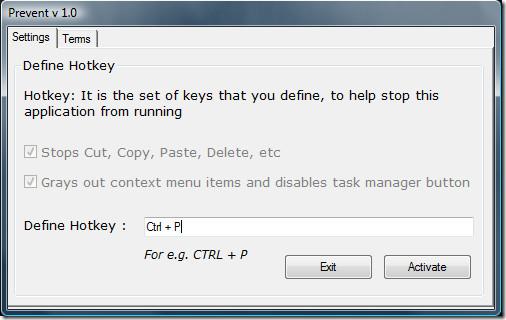
オプションを再び有効にするには、定義したホットキーを押します。とても簡単です。
一つ気づいたのは、基本的に削除コマンドを送信することで動作するので、キーボードのDeleteキーも無効になってしまうことです。これは、無効になっているコマンドです。追記: Ctrl+C、Ctrl+X、Ctrl+Vのホットキーも無効になります。
このツールを使用すると、常に安全を確保でき、データが削除されたり移動されたりする心配がなくなります。
Windows 2000、Windows XP、Windows Server 2003/2008、Windows Vista、Windows 7 で動作します。お楽しみください!
起床時間に基づいて就寝時間のアラートを受け取る方法
携帯電話からコンピューターの電源をオフにする方法
Windows Updateは基本的にレジストリやDLL、OCX、AXファイルと連携して動作します。これらのファイルが破損した場合、Windows Updateのほとんどの機能は利用できなくなります。
最近、新しいシステム保護スイートがキノコのように登場し、どれも新たなウイルス対策/スパム検出ソリューションを提供し、運が良ければ
Windows 10/11でBluetoothをオンにする方法を学びましょう。Bluetoothデバイスを正しく動作させるには、Bluetoothをオンにする必要があります。ご安心ください、簡単です!
以前、私たちはNitroPDFをレビューしました。これは、PDFの結合や分割などのオプションを使用して、ユーザーが文書をPDFファイルに変換できる優れたPDFリーダーです。
不要な文字が多数含まれた文書やテキストファイルを受け取ったことはありませんか?テキストにはアスタリスク、ハイフン、空白などが大量に含まれていますか?
タスクバーのWindows 7スタートオーブの横にある小さなGoogleの長方形アイコンについて多くの人が尋ねてきたので、ついにこれを公開することにしました。
uTorrentは、トレントをダウンロードするための最も人気のあるデスクトップクライアントです。私のWindows 7では問題なく動作しますが、一部のユーザーは
誰もがコンピューターで作業しているときは頻繁に休憩を取る必要があります。休憩を取らないと、目が飛び出る可能性が高くなります(飛び出るというより、飛び出るという感じです)。







